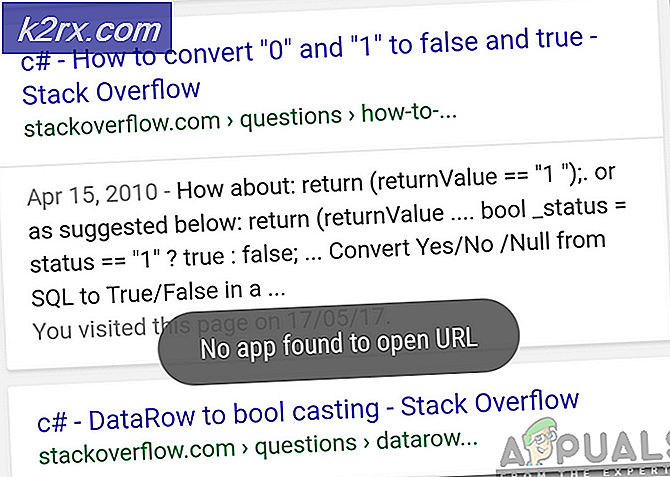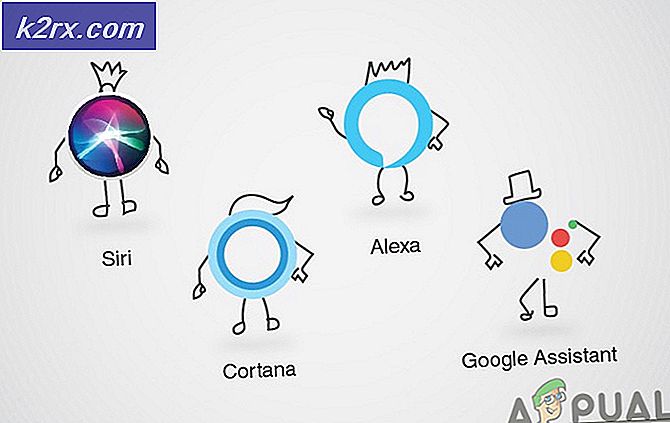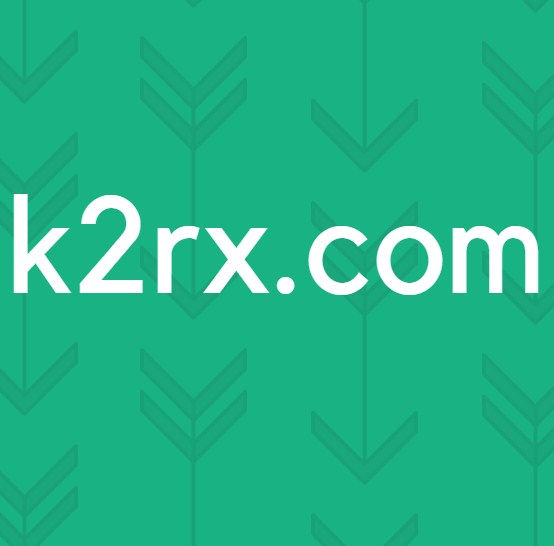การแก้ไข: หน้าจอ Windows XP เป็นสีดำ
Windows XP คือ ณ จุดนี้ระบบปฏิบัติการที่ค่อนข้างเก่า อย่างไรก็ตามยังคงมีผู้ใช้ที่ยังคงใช้งานได้ดีและบางคนก็ประสบปัญหาแปลก ๆ คือเมื่อคุณเปิดเครื่องคอมพิวเตอร์จะแสดงหน้าจอเริ่มต้นของ Windows XP และหน้าจอจะเปลี่ยนเป็นสีดำทำให้คอมพิวเตอร์ของคุณไม่ได้ผล
ปัญหานี้ระบาดค่อนข้างน้อยผู้ใช้และรากเหง้าเบื้องหลังยังไม่ทราบ มีสาเหตุที่อาจเป็นไปได้เช่น explorer.exe ไม่โหลดหรือปัญหาด้านพลังงานและแม้แต่ปัญหาเกี่ยวกับไดรเวอร์การ์ดแสดงผล แต่ไม่มีใครได้รับการยืนยันว่าเป็นทางออกเดียว
มีสองสิ่งที่คุณสามารถลอง พวกเขาทั้งหมดถูกรายงานว่าทำงานกับผู้ใช้รายอื่น ๆ และงานใดส่วนใหญ่ขึ้นอยู่กับสิ่งที่เป็นสาเหตุของปัญหาในกรณีเฉพาะของคุณ คุณสามารถลองดำเนินการต่อและทดลองใช้ทีละคนและดูว่าข้อใดช่วยให้คุณสามารถแก้ไขปัญหาได้
วิธีที่ 1: ตั้งค่ารีเซ็ตพลังงาน (เฉพาะแล็ปท็อป)
การดำเนินการรีเซ็ตพลังงานจะทำให้มีการสะสมไฟฟ้าขึ้นและตามที่ได้กล่าวไว้ก่อนหน้านี้อาจเป็นสาเหตุหนึ่งที่เป็นไปได้สำหรับปัญหานี้ การตั้งค่ารีเซ็ตเป็นเรื่องง่ายพอสมควรอ่านเพื่อดูขั้นตอนต่างๆ
- ถอดปลั๊ก แล็ปท็อปออกจากแหล่งจ่ายไฟ
- ถอด แบตเตอรี่แล็ปท็อปออก คุณอาจมีปัญหาเกี่ยวกับเรื่องนี้หากแบตเตอรี่แล็ปท็อปของคุณไม่ถอดออกได้เนื่องจากในกรณีนี้คุณจะต้องถอดแล็ปท็อปออก หากเป็นกรณีนี้ให้ไปยังวิธีการถัดไปและกลับมาเป็นวิธีการสุดท้าย
- กด ปุ่มเปิด / ปิดค้าง ไว้ระหว่าง 30 วินาที ถึง 2 นาที นี้จะระบายไฟฟ้าทั้งหมดจากแล็ปท็อป
- ใส่ แบตเตอรี่ กลับเข้าที่
- เปิดเครื่อง แล็ปท็อป ณ จุดนี้ควรบูตได้ดีและคุณจะสามารถใช้งานได้อีกครั้ง
วิธีที่ 2: เริ่ม explorer.exe ด้วยตนเอง
บางครั้งคอมพิวเตอร์ของคุณเริ่มบู๊ตขึ้นจริง แต่ explorer.exe ไม่เริ่มต้นและสิ่งที่คุณได้รับก็คือหน้าจอสีดำและเคอร์เซอร์ของคุณ แต่คุณไม่สามารถทำอะไรกับคอมพิวเตอร์ได้ ณ จุดนี้คุณจะต้องเริ่ม explorer.exe ด้วยตนเอง
PRO TIP: หากปัญหาเกิดขึ้นกับคอมพิวเตอร์หรือแล็ปท็อป / โน้ตบุ๊คคุณควรลองใช้ซอฟต์แวร์ Reimage Plus ซึ่งสามารถสแกนที่เก็บข้อมูลและแทนที่ไฟล์ที่เสียหายได้ วิธีนี้ใช้ได้ผลในกรณีส่วนใหญ่เนื่องจากปัญหาเกิดจากความเสียหายของระบบ คุณสามารถดาวน์โหลด Reimage Plus โดยคลิกที่นี่- เมื่ออยู่ที่หน้าจอสีดำให้กดพร้อมกันบนแป้นพิมพ์ Ctrl, Alt และ Delete ณ จุดนี้คุณจะเห็น Task Manager โดยตรงหรือเมนูที่ให้คุณ ล็อคคอมพิวเตอร์ปิดระบบเปลี่ยนรหัสผ่าน และ Task Manager แล้วแต่ว่าคุณจะต้องเปิด Task Manager
- ที่ด้านล่างมี งานใหม่ คลิกที่นี่และคุณจะเห็นหน้าต่างป๊อปอัพพร้อมกล่องข้อความ
- พิมพ์ explorer ในช่องข้อความและกด Enter หรือคลิก ตกลง บนแป้นพิมพ์ของคุณ ทุกอย่างควรจะกลับมาเป็นปกติตอนนี้
วิธีที่ 3: เริ่มระบบในเซฟโหมดและตรวจสอบโปรแกรมควบคุมการ์ดแสดงผล
หากไดรเวอร์การ์ดแสดงผลเสียหายการบูตเข้าสู่โหมดปลอดภัยสำเร็จซึ่งจะเริ่มต้นด้วยไดรเวอร์ทั่วไปจะบอกคุณได้ว่า ในกรณีนี้คุณจะต้องติดตั้งไดรเวอร์สำหรับการ์ดแสดงผลอีกครั้ง
- ก่อนที่ Windows XP จะบูตให้กด F8 หรือ Shift ค้าง อย่างต่อเนื่องและเมนูนี้จะนำคุณไปสู่เมนูที่มีตัวเลือกการบูตหลายแบบให้เลือก Safe Mode ดูว่าการแก้ไขปัญหานี้หรือไม่และถ้าเป็นไปได้ให้ไปยังขั้นตอนถัดไป
- กดปุ่ม Windows บนแป้นพิมพ์และเปิด Control Panel จากเมนูเริ่มต้น
- เปิด ระบบ และไปที่ Hardware Open Device Manager
- ใต้ Adapters ดิสเพลย์ ค้นหา การ์ดแสดงผล ของคุณแล้ว คลิกขวา จากนั้นเลือก Uninstall จากเมนู ทำตามตัวช่วยสร้างจนกว่าคุณจะถอนการติดตั้งไดร์เวอร์แล้ว รีบูตเครื่อง ในตอนท้าย เมื่อคอมพิวเตอร์ของคุณบูทเครื่องจะบู๊ตด้วยไดรเวอร์ทั่วไปอีกครั้งจะตรวจพบว่ามีไดร์เวอร์หายไปและติดตั้งด้วยตนเอง
- ถ้าไม่ได้หมายความว่าโปรแกรมควบคุมเสียหายอย่างสมบูรณ์และคุณจะต้องดาวน์โหลดด้วยตนเองจากเว็บไซต์ของผู้ผลิต ในการดำเนินการนี้ให้ดูขั้นตอนที่ 1 จากวิธีนี้ แต่ให้เลือก Safe Mode with Networking เพื่อเข้าถึงอินเทอร์เน็ต
- ไปที่เว็บไซต์ของ บริษัท ผู้ผลิตการ์ดแสดงผลของคุณและดาวน์โหลด ไดรเวอร์ล่าสุด
- ไปที่โฟลเดอร์ Downloads และติดตั้งไดรเวอร์ที่เพิ่งดาวน์โหลดมา เริ่มต้นใหม่ อีกครั้งและอุปกรณ์ควรทำงานโดยไม่มีปัญหาใด ๆ
นี่เป็นปัญหาที่แปลกอย่างเป็นธรรม แต่สาเหตุของปัญหาคือคุณสามารถแก้ปัญหาได้ด้วยการทำตามวิธีการข้างต้น พวกเขาจะทำเพื่อให้พอดีกับสถานการณ์ที่แตกต่างกันและคุณจะผูกพันที่จะหาคนที่จะช่วยให้คุณมีเฉพาะของคุณ
PRO TIP: หากปัญหาเกิดขึ้นกับคอมพิวเตอร์หรือแล็ปท็อป / โน้ตบุ๊คคุณควรลองใช้ซอฟต์แวร์ Reimage Plus ซึ่งสามารถสแกนที่เก็บข้อมูลและแทนที่ไฟล์ที่เสียหายได้ วิธีนี้ใช้ได้ผลในกรณีส่วนใหญ่เนื่องจากปัญหาเกิดจากความเสียหายของระบบ คุณสามารถดาวน์โหลด Reimage Plus โดยคลิกที่นี่